Självstudie: Microsoft Entra-integrering med Ceridian Dayforce HCM
I den här självstudien lär du dig att integrera Ceridian Dayforce HCM med Microsoft Entra ID. När du integrerar Ceridian Dayforce HCM med Microsoft Entra-ID kan du:
- Kontroll i Microsoft Entra-ID som har åtkomst till Ceridian Dayforce HCM.
- Gör så att dina användare automatiskt loggas in på Ceridian Dayforce HCM med sina Microsoft Entra-konton.
- Hantera dina konton på en central plats.
Förutsättningar
För att komma igång behöver du följande:
- En Microsoft Entra-prenumeration. Om du inte har en prenumeration kan du få ett kostnadsfritt konto.
- Ceridian Dayforce HCM-prenumeration med enkel inloggning (SSO) aktiverat.
Beskrivning av scenario
I den här självstudien konfigurerar och testar du enkel inloggning med Microsoft Entra i en testmiljö.
- Ceridian Dayforce HCM stöder SP-initierad enkel inloggning
Lägg till Ceridian Dayforce HCM från galleriet
För att konfigurera integreringen av Ceridian Dayforce HCM i Microsoft Entra-ID måste du lägga till Ceridian Dayforce HCM från galleriet i din lista över hanterade SaaS-appar.
- Logga in på administrationscentret för Microsoft Entra som minst molnprogramadministratör.
- Bläddra till Identity>Applications Enterprise-program>>Nytt program.
- I avsnittet Lägg till från galleriet skriver du Ceridian Dayforce HCM i sökrutan.
- Välj Ceridian Dayforce HCM i resultatpanelen och lägg sedan till appen. Vänta några sekunder medan appen läggs till i din klientorganisation.
Du kan också använda guiden Konfiguration av företagsappar. I den här guiden kan du lägga till ett program i din klientorganisation, lägga till användare/grupper i appen, tilldela roller samt gå igenom SSO-konfigurationen. Läs mer om Microsoft 365-guider.
Konfigurera och testa Microsoft Entra SSO för Ceridian Dayforce HCM
Konfigurera och testa Microsoft Entra SSO med Ceridian Dayforce HCM med hjälp av en testanvändare med namnet B.Simon. För att enkel inloggning ska fungera måste du upprätta en länkrelation mellan en Microsoft Entra-användare och den relaterade användaren i Ceridian Dayforce HCM.
Utför följande steg för att konfigurera och testa Microsoft Entra SSO med Ceridian Dayforce HCM:
- Konfigurera Microsoft Entra SSO – så att användarna kan använda den här funktionen.
- Skapa en Microsoft Entra-testanvändare – för att testa enkel inloggning med Microsoft Entra med B.Simon.
- Tilldela Microsoft Entra-testanvändaren – för att göra det möjligt för B.Simon att använda enkel inloggning med Microsoft Entra.
- Konfigurera Ceridian Dayforce HCM SSO – för att konfigurera inställningarna för enkel inloggning på programsidan.
- Skapa Ceridian Dayforce HCM-testanvändare – för att ha en motsvarighet till B.Simon i Ceridian Dayforce HCM som är länkad till Microsoft Entra-representationen av användaren.
- Testa enkel inloggning – för att kontrollera om konfigurationen fungerar.
Konfigurera enkel inloggning med Microsoft Entra
Följ de här stegen för att aktivera Enkel inloggning i Microsoft Entra.
Logga in på administrationscentret för Microsoft Entra som minst molnprogramadministratör.
Bläddra till Identity>Applications>Enterprise-program> Ceridian Dayforce HCM>Enkel inloggning.
På sidan Välj en enkel inloggningsmetod väljer du SAML.
På sidan Konfigurera enkel inloggning med SAML klickar du på pennikonen för Grundläggande SAML-konfiguration för att redigera inställningarna.

I avsnittet Grundläggande SAML-konfiguration utför du följande steg:
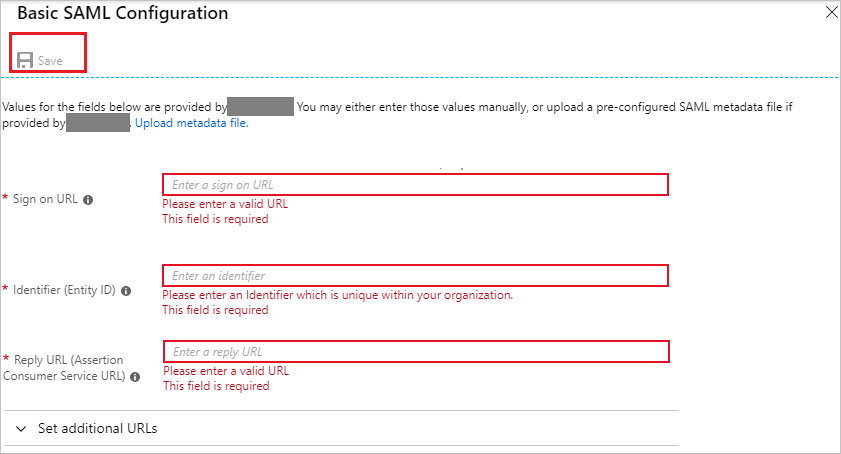
a. I textrutan Inloggnings-URL skriver du den URL som används av dina användare för att logga in på ditt Ceridian Dayforce HCM-program.
Environment webbadress För produktion https://sso.dayforcehcm.com/<DayforcehcmNamespace>För testning https://ssotest.dayforcehcm.com/<DayforcehcmNamespace>b. I textrutan Identifierare skriver du URL:en med hjälp av följande mönster:
Environment webbadress För produktion https://ncpingfederate.dayforcehcm.com/spFör testning https://fs-test.dayforcehcm.com/spc. I textrutan Svars-URL skriver du den URL som används av Microsoft Entra-ID:t för att publicera svaret.
Environment webbadress För produktion https://ncpingfederate.dayforcehcm.com/sp/ACS.saml2För testning https://fs-test.dayforcehcm.com/sp/ACS.saml2Kommentar
Dessa värden är inte verkliga. Uppdatera de här värdena med den faktiska inloggnings-URL:en, identifieraren och svars-URL:en. Kontakta Ceridian Dayforce HCM-kundsupporten och be om dessa värden. Du kan också referera till de mönster som visas i avsnittet Grundläggande SAML-konfiguration .
Ceridian Dayforce HCM-programmet förväntar sig att SAML-försäkran har ett specifikt format. Konfigurera följande anspråk för det här programmet. Du kan hantera värdena för dessa attribut i avsnittet Användarattribut på sidan för programintegrering. På sidan Konfigurera enkel inloggning med SAML klickar du på knappen Redigera för att öppna dialogrutan Användarattribut.
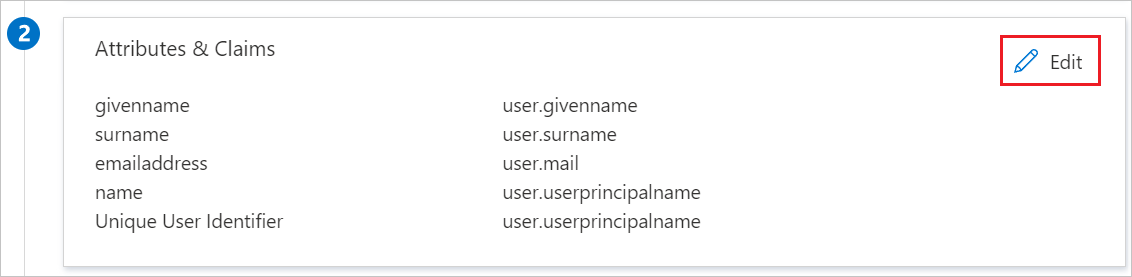
I avsnittet Användaranspråk i dialogrutan Användarattribut konfigurerar du SAML-tokenattributet på det sätt som visas i bilden ovan och utför följande steg:
Name Källattribut name user.extensionattribute2 a. Klicka på Lägg till nytt anspråk för att öppna dialogrutan Hantera användaranspråk.
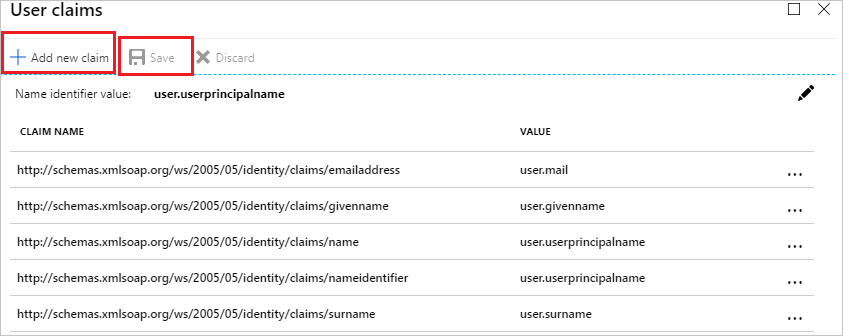
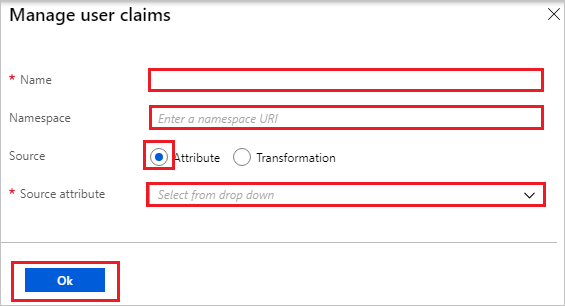
b. I textrutan Namn skriver du det attributnamn som visas för den raden.
c. Lämna Namnrymd tom.
d. Välj Källa som Attribut.
e. Från listan Källattribut väljer du det användarattribut som du vill använda för implementeringen. Om du t.ex. vill använda EmployeeID som unikt användar-ID och du har lagrat attributvärdet i ExtensionAttribute2 väljer du sedan user.extensionattribute2.
f. Klicka på Ok
g. Klicka på Spara.
På sidan Konfigurera enkel inloggning med SAML, i avsnittet SAML-signeringscertifikat, klickar du på Ladda ned för att ladda ned Metadata XML från de angivna alternativen enligt dina behov och spara den på datorn.

I avsnittet Konfigurera Ceridian Dayforce HCM kopierar du lämpliga URL:er baserat på dina behov.

Skapa en Microsoft Entra-testanvändare
I det här avsnittet skapar du en testanvändare med namnet B.Simon.
- Logga in på administrationscentret för Microsoft Entra som minst användaradministratör.
- Gå till Identitet>Användare>Alla användare.
- Välj Ny användare>Skapa ny användare överst på skärmen.
- Följ dessa steg i användaregenskaperna :
- I fältet Visningsnamn anger du
B.Simon. - I fältet Användarens huvudnamn anger du username@companydomain.extension. Exempel:
B.Simon@contoso.com - Markera kryssrutan Visa lösenord och skriv sedan ned det värde som visas i rutan Lösenord.
- Välj Granska + skapa.
- I fältet Visningsnamn anger du
- Välj Skapa.
Tilldela Microsoft Entra-testanvändaren
I det här avsnittet gör du det möjligt för B.Simon att använda enkel inloggning genom att ge åtkomst till Ceridian Dayforce HCM.
- Logga in på administrationscentret för Microsoft Entra som minst molnprogramadministratör.
- Bläddra till Identity>Applications Enterprise-program>>Ceridian Dayforce HCM.
- På appens översiktssida väljer du Användare och grupper.
- Välj Lägg till användare/grupp och välj sedan Användare och grupper i dialogrutan Lägg till tilldelning .
- I dialogrutan Användare och grupper väljer du B.Simon i listan Användare och klickar sedan på knappen Välj längst ned på skärmen.
- Om du förväntar dig att en roll ska tilldelas till användarna kan du välja den i listrutan Välj en roll . Om ingen roll har konfigurerats för den här appen visas rollen "Standardåtkomst" markerad.
- I dialogrutan Lägg till tilldelning klickar du på knappen Tilldela.
Konfigurera Ceridian Dayforce HCM SSO
För att konfigurera enkel inloggning på Ceridian Dayforce HCM-sidan måste du skicka nedladdad METADATA-XML och lämpliga kopierade URL:er från programkonfigurationen till supportteamet för Ceridian Dayforce HCM. De anger inställningen så att SAML SSO-anslutningen ställs in korrekt på båda sidorna.
Skapa Ceridian Dayforce HCM-testanvändare
I det här avsnittet ska du skapa en användare med namnet Britta Simon i Ceridian Dayforce HCM. Arbeta med Ceridian Dayforce HCM-supportteamet för att lägga till användarna i Ceridian Dayforce HCM-plattformen. Användare måste skapas och aktiveras innan du använder enkel inloggning.
Testa enkel inloggning
I det här avsnittet testar du konfigurationen av enkel inloggning med Microsoft Entra med följande alternativ.
Klicka på Testa det här programmet. Detta omdirigeras till Ceridian Dayforce HCM-inloggnings-URL där du kan initiera inloggningsflödet.
Gå till Ceridian Dayforce HCM Inloggnings-URL direkt och initiera inloggningsflödet därifrån.
Du kan använda Microsoft Mina appar. När du klickar på Ceridian Dayforce HCM-panelen i Mina appar omdirigeras detta till Ceridian Dayforce HCM-inloggnings-URL. Mer information om Mina appar finns i Introduktion till Mina appar.
Nästa steg
När du har konfigurerat Ceridian Dayforce HCM kan du tillämpa sessionskontroll, vilket skyddar exfiltrering och infiltration av organisationens känsliga data i realtid. Sessionskontrollen utökas från villkorlig åtkomst. Lär dig hur du framtvingar sessionskontroll med Microsoft Defender för molnet Apps.